TL;DR
cmd shift p- Keyboard Shortcut (JSON) 을 찾아서 연다.
- 아래 코드를 입력 후 저장한다.
// Place your key bindings in this file to override the defaultsauto[]
[
{
"key": "ctrl+]",
"command": "workbench.action.nextSideBarView"
},
{
"key": "ctrl+[",
"command": "workbench.action.previousSideBarView"
}
]ctrl+]ctrl+[
로 네비게이션
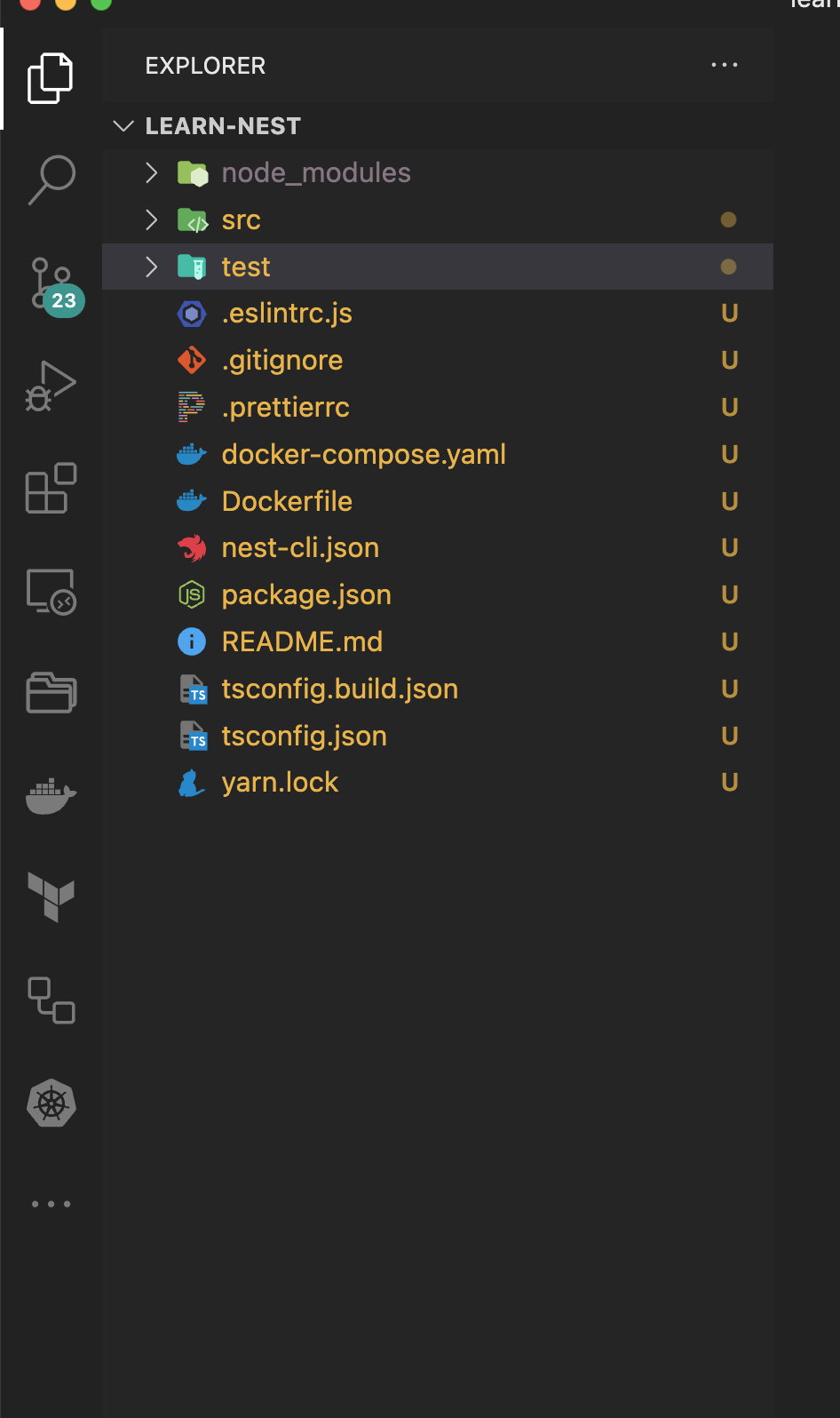
VS code 사이드바에서 왼쪽 아이콘들이 있는 긴 직사각형의 세로 바를 activity bar라고 한다.
아이콘을 클릭해서 내가 설치한 익스텐션들을 사용할 수 있다.
아래와 같이 특정아이콘에 해당하는 단축키들은 여러가지가 있다. 대표적으로
- Explorer 익스플로러
cmd shift e
- Version control 버전 컨트롤
ctrl shift g
같은 단축키는 자주 사용한다.
그런데 내가 설치한 익스텐션들은 단축키로 어떻게 오갈 수 있는지 방법을 한참 고민했다.
결론
Default key binding에서는 원하는 바를 이룰 수 없다.
따라서 수동으로 키 바인딩을 등록해주어야한다.
cmd shift p- Keyboard Shortcut (JSON) 을 찾아서 연다.
- 아래 코드를 입력 후 저장한다.
// Place your key bindings in this file to override the defaultsauto[]
[
{
"key": "ctrl+]",
"command": "workbench.action.nextSideBarView"
},
{
"key": "ctrl+[",
"command": "workbench.action.previousSideBarView"
}
]ctrl+]ctrl+[
로 쉽게 왔다 갔다 할 수 있다.
나는 어떤 IDE든 default keybinding에서 변경하는걸 좋아하지 않는다.
나만의 key binding을 만들면 다른 사람과 협업에서 커뮤니케이션 코스트가 올라간다고 생각한다.
- 생산성을 올려주는 단축키 기능을 전파하기가 어렵다는게 가장 큰 이유이다.
근데 매번 마우스로 익스텐션 돌아다니는게 너무 불편해서 추가했다.
